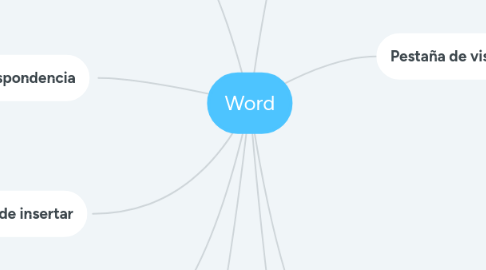
1. Pestaña programador
1.1. Insertar
1.1.1. controles en los documentos
1.2. modo de diseño
1.2.1. activa y desactiva el modo de diseño
1.3. propiedades
1.3.1. del control seleccionado
1.4. ver codigo
1.4.1. el código visual Basic para un contro
1.5. ejecutar cuadro de dialogo
1.5.1. personalizado
2. Pestaña correspondencia
2.1. Crear sobres
2.1.1. una estructura al documento que estemos trabajando
2.2. Crear etiquetas
2.2.1. específica a la elaboración de etiquetas
2.3. Combinación de correspondencia
2.3.1. se necesitará modificar pequeños detalles a las mismas.
2.4. Seleccionar destinatarios
2.4.1. deberá ingresar y crear los nombres de los destinatarios de las correspondencias en formato lista
3. pestaña de insertar
4. Pestañas de referencias
4.1. Tabla de contenidos
4.1.1. los niveles con la intención de servirnos de guía dentro del documento.
4.2. Notas al pie
4.2.1. para realizar notas extras al final de la página en el documento
4.3. Citas y biografía
4.3.1. el desarrollo de cualquier documento de texto
4.4. Títulos
4.4.1. a la página que se esté trabajando
4.5. Tabla de autoridades
4.5.1. contenido del documento redactado.
5. pestaña vista
5.1. Regla
5.1.1. parte superior del margen superior izquierdo del documento
5.2. Cuadrícula
5.2.1. una cuadrícula en toda la pantalla
5.3. Panel de navegación
5.3.1. relación a los documentos de texto.
5.4. Zoom
5.4.1. trabajar a distancia que sea lo más cómodo para el usuario
5.5. Una página
5.5.1. y a la misma vez nos da una mejor visibilidad de los detalles
5.6. Dos páginas
6. Pestaña de inicio
6.1. Párrafo
6.1.1. Editar las características de párrafos
6.2. Estilos
6.2.1. Estilo adecuado al texto
6.3. Edición
6.3.1. Opciones de selección, búsqueda y sustitución
7. Pestaña de vista
7.1. Pág
7.1.1. páginas en blanco para redactar un documento nuevo
7.2. Se puede realizar una tabla desde el inicio, configurar el programa Excel; de la función de categorizar los archivos
7.3. Tablas
7.4. Ilustraciones
7.4.1. Tienen las funciones de Word, lo cual permite insertar imágenes
7.5. Vínculos:
7.5.1. En esta sección se pueden insertar igualmente links a los documentos que ya están redactados
7.6. Texto
7.6.1. insertar o agregar firmas, fechas y formatos darle mayor brillo o luminosidad a los títulos de textos
7.7. Símbolo
7.7.1. simbología tradicional, ello se ve comúnmente en trabajos académicos
8. pestaña diseños de página
8.1. Temas
8.1.1. Nos concede la opción de selección de una característica para todo el documento en redacción.
8.2. Configuración de página
8.2.1. que nos ofrece Microsoft Word para poder modificar las medidas de la página,
8.3. Párrafo
8.3.1. Podemos configurar aspectos tales como sangría, espacios entre páginas
8.4. Organizar
8.4.1. agrupar, desagrupar, mover imágenes hacia delante, atrás, alineación de las mismas
9. Pestaña Revisar
9.1. Ortografía y gramática
9.1.1. corrección de errores ortográficos que pueda presentar el texto
9.2. Referencia
9.2.1. al documento que se desarrolle
9.3. Sinónimos
9.3.1. esta forma lograr una lectura más adecuada y fluida
9.4. Contar palabras
9.4.1. llevar un control de las palabras escritas dentro del documento que se desarrolla
9.5. Traducir
9.5.1. el idioma que haya establecido o configurado el propio usuario
